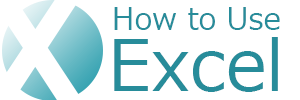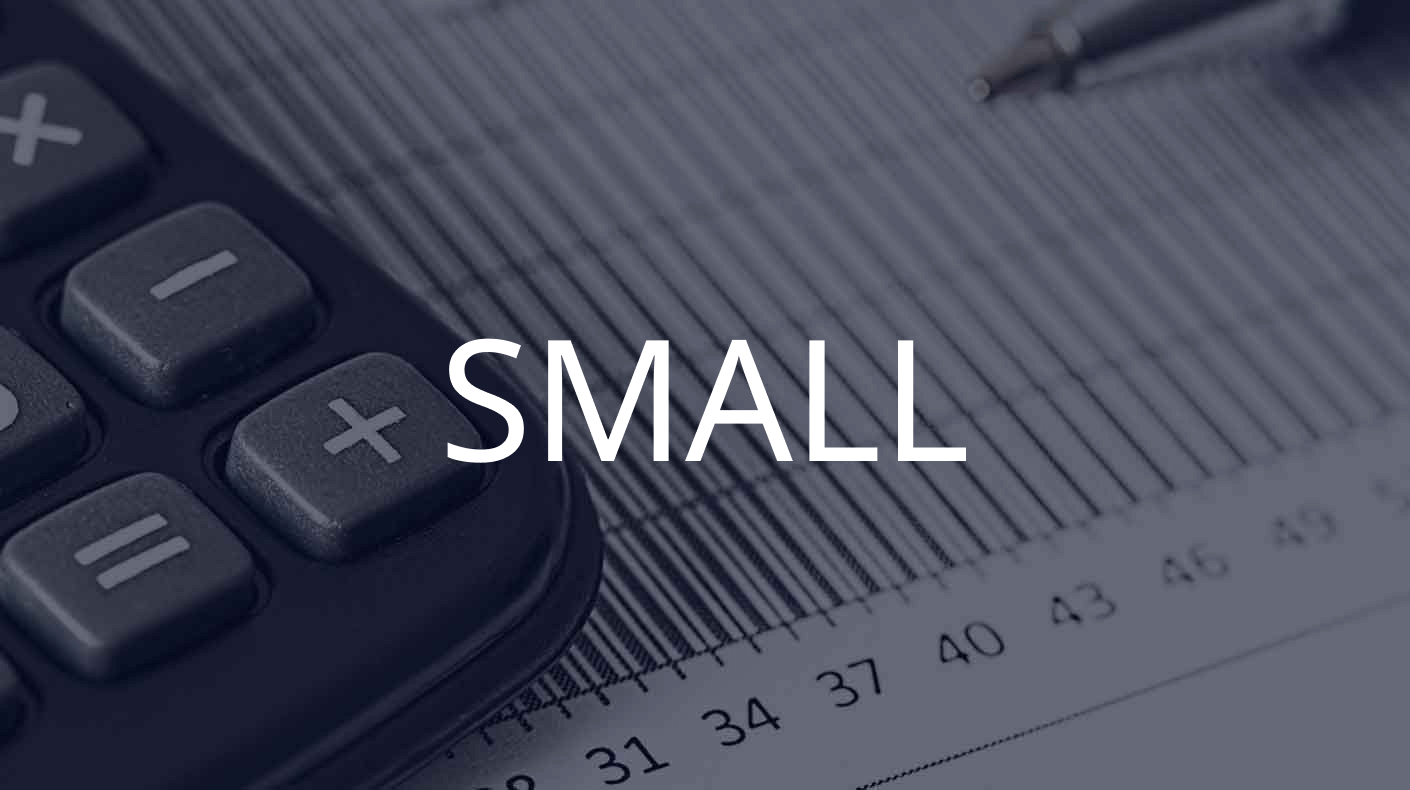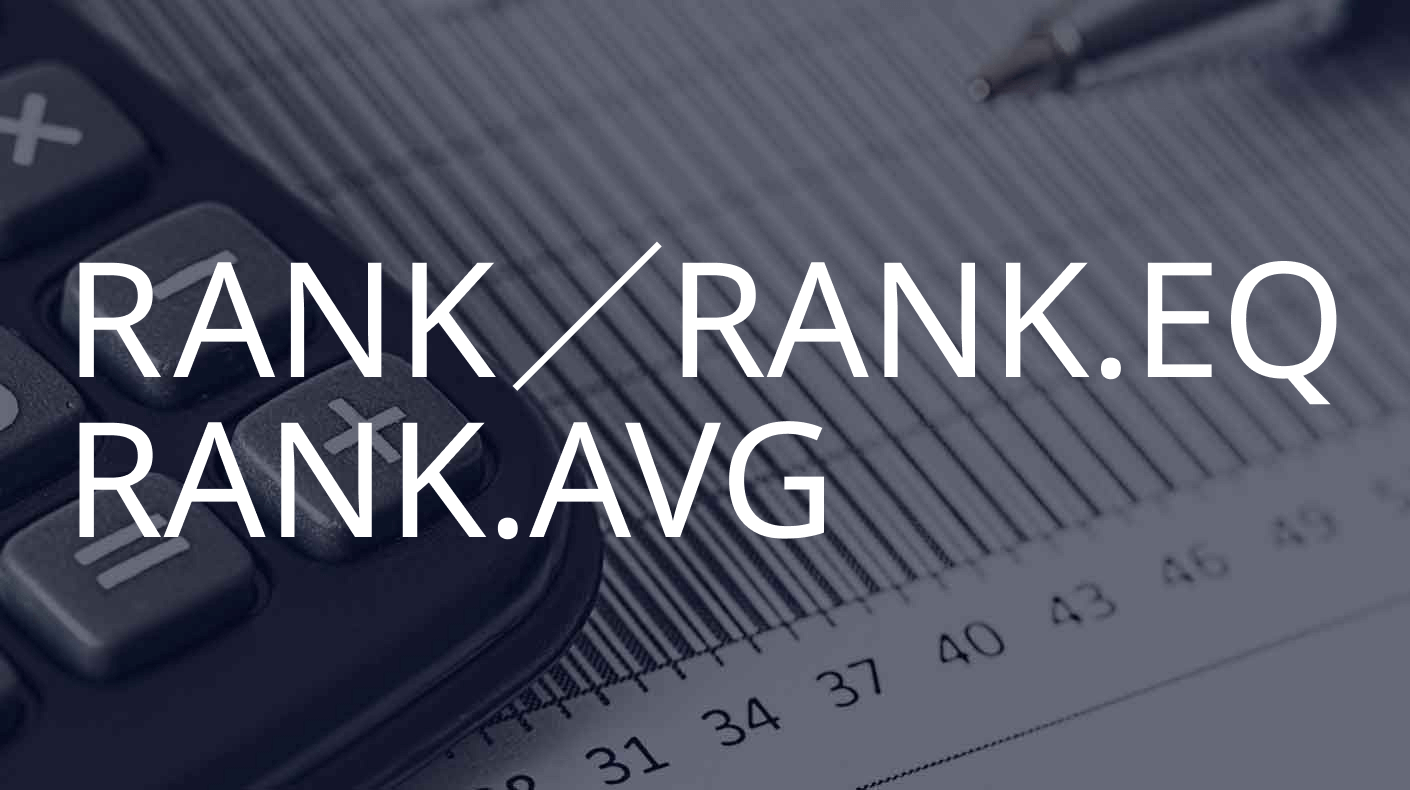COUNTIF関数の使い方 / 条件に一致するセルの数を数える関数

COUNTIF関数の使い方
Excelで1つの条件に合うもののセルを数えたい場合は、COUNTIF関数を使用します。
複数の条件でのセルを数えたい場合は「COUNTIFS関数」を使用してください。
例題を使ってCOUNTIF関数の一般的な使用方法について簡単に説明します。
リストから出席の人数を数えたい
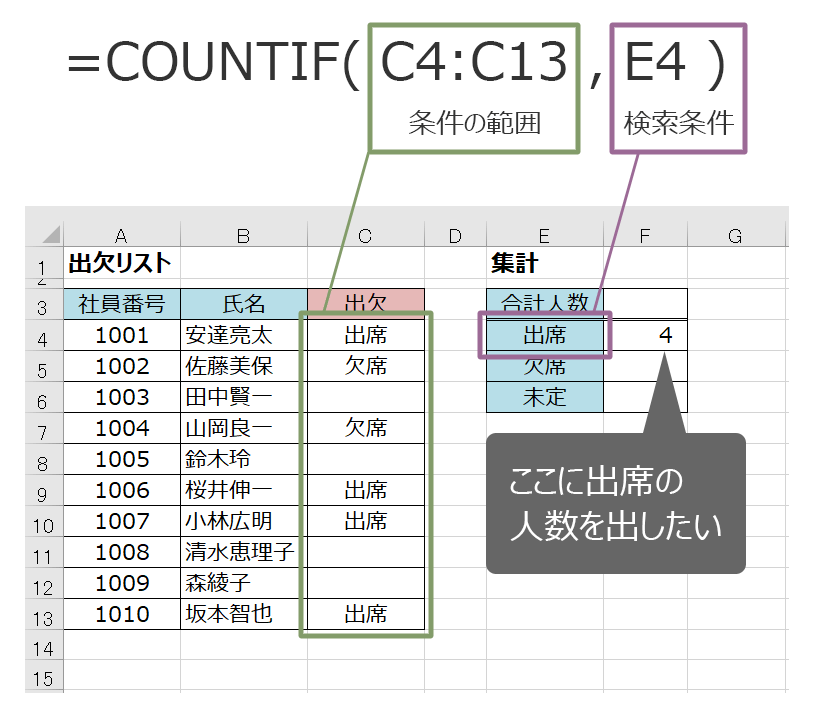
数式は以下のようになります。
範囲 C4:C13
合計範囲 E4
C4~C13が「出席(E4)」のセルの数を数える。
セル参照の代わりに、テキストや数字、日付を条件に含めることができます。
たとえば、上記の数式を書き換えて、合計する製品の名前を含むセルを参照できるようにすることもできます。
部分一致で検索したい場合はアスタリスク「*」で囲みます。
例:「"*Excel*"」では「Excel」を含む条件で検索ができます。
セルを使用して部分一致したい場合は「"*"&A1&"*"」のようになります。
部分一致、〇〇を含むなどの条件でセルを数えるCOUNTIF関数
Excelで特定文字を含むセルを数えたい場合は、COUNTIF関数でワイルドカードを使用して部分一致でカウントします。
例題を使ってCOUNTIF関数の部分一致での使い方を説明します。
リストから営業を含む人数を数えたい
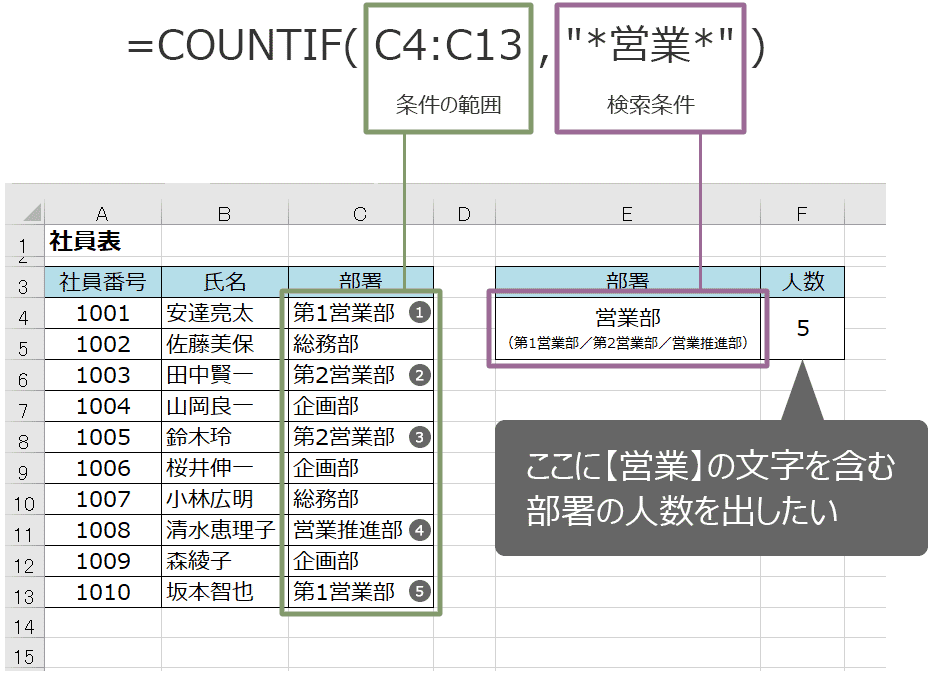 COUNTIF数式は以下のようになります。
COUNTIF数式は以下のようになります。
範囲 C4:C13
検索条件 営業を含む
C4~C13が「営業」を含むセルの数を数える。
*を前後に付けることで「営業を含む」という部分一致の条件になります。
COUNTIFのワイルドカードの使い方(さまざまな部分一致)
前方一致(○○で始まる)
=COUNTIF(C4:C13,"東京*")
東京から始まるフレーズでの一致条件の場合は、条件に「東京*」と入力します。
後方一致(○○で終わる)
=COUNTIF(C4:C13,"*東京")
東京で終わるフレーズでの一致条件の場合は、条件に「*東京」と入力します。
含む
=COUNTIF(C4:C13,"*東京*")
東京を含むフレーズでの一致条件の場合は、条件に「*東京*」と入力します。
=COUNTIF(C4:C13,"*"&A1&"*")
セルを使用して部分一致したい場合は「"*"&A1&"*"」のようになります。
ワイルドカードとは?
Excelデータに「◯◯を含む」のような形で入力されている場合は、アスタリスク「*」(アスタリスク)で囲みます。
このような記号を入れた部分をセルの一部として特定のフレーズまたは文字を含むすべてのセルを数える方法をワイルドカードといいます。
記号を使用することでその部分は何が入っても条件を満たすという意味になります。
COUNTIFの複数条件の入れ方
複数条件(OR条件)で数を数える方法
複数の条件をOR条件でセルを数えたい場合は、以下のようにそれぞれの条件の数字を足し算することでOR条件と同じ意味になります。
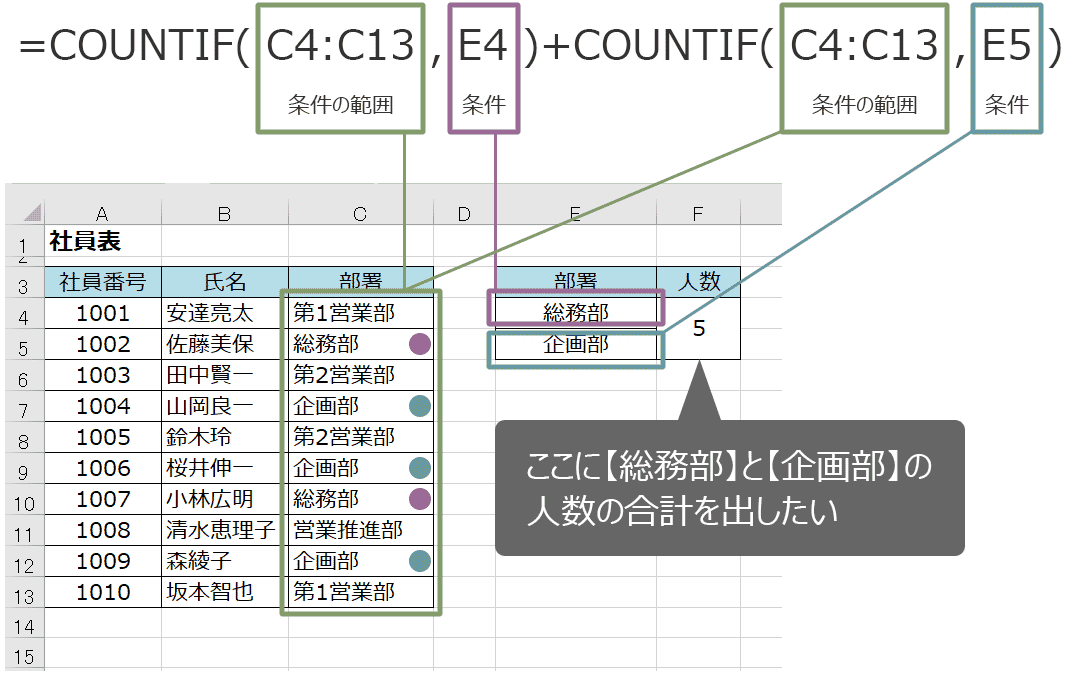
=COUNTIF(C4:C13,E4)+COUNTIF(C4:C13,E5)
上記の例では、総務部or企画部のどちらかを数える(=両方の合計をカウント)の意味になるため、それぞれの条件の数を足し算することで、総務部と企画部の人数を求めることができます。
複数条件(AND条件)で数を数える場合は?
すべての複数条件を満たしている場合の数を数えたい場合(AND条件)は、COUNTIFS関数を使用してください。

ExcelのCOUNTIF - 概要
COUNTIF(カウントイフ)は、条件に合うセルを数える関数です。COUNTIFを使用すると、特定の文字のあるセルの数を出したり、特定の日付、数値に基づいてセルを数えることができます。COUNTIFは部分一致のために論理演算子(>、<、<>、=)とワイルドカード(* ,?)をサポートしています。
ワイルドカードを使用することで、特定の文字を含むデータを出すことができます。
関数の構文
ExcelのCOUNTIF関数の構文は次のとおりです。
| 引数 | 説明 |
|---|---|
| 範囲 | カウントしたいセルの範囲(例:A1:A10)。 |
| 条件 | 数えたい条件を指定します。 |
使用する際の注意
- テキスト条件、または数学記号を含む条件は、二重引用符( ")で囲む必要があります。
数字の条件は、引用符なしで指定できます。 - ワイルドカード(?、*)を使用することで部分一致などの条件指定もできます。
疑問符は任意の1文字に一致し、アスタリスクは任意の文字列に一致します。
関数の読み方とバージョン
読み方:カウントイフ
バージョン:Excel2002以降すべてのバージョン